Cov txheej txheem:

Video: Yuav ua li cas koj qhib txoj nyem rau ntawm Mac?

2024 Tus sau: Lynn Donovan | [email protected]. Kawg hloov kho: 2024-01-18 08:24
Yuav ua li cas txoj cai nyem rau ntawm Mac nas
- Tua tawm System nyiam los ntawm Apple cov ntawv qhia lossis los ntawm nias nws hauv Dock.
- Nyem ntawm tus nas pane.
- Nyem ntawm Point & Nyem tab.
- Kos lub npov nyob ib sab ntawm Secondary nias .
- Xaiv ' Nyem ntawm txoj cai sab 'to enableright - nyem rau ntawm Mac mus.
Hais txog qhov no, kuv yuav ua li cas qhib txoj nyem rau kuv MacBook Pro?
Kua zaub mov thiab qhib System Preferences.
Qhov thib ob, koj yuav ua li cas nyem rau ntawm Mac yam tsis muaj nas? Ntawm Mac computers, txoj cai nias yog hu ua assecondary nias los yog Tswj nias . Yog koj mus , trackpad, lossis lwm yam khoom siv nkag tsis suav nrog a txoj cai - nias khawm lossis lwm txoj hauv kev los ua a rightclick , cia li tuav tus yuam sij Control ntawm koj cov keyboard thaum koj nias.
Hais txog qhov no, kuv yuav ua li cas nyem rau ntawm Mac?
Ib txoj kev mus txoj nyem rau ntawm Mac yog nias lub Ctrl (lossis Tswj) tus yuam sij thaum koj coj mus rhaub nas khawm, lossis thetrackpad. Tsis txhob yuam kev tus yuam sij Ctrl nrog rau Alt (lossis Option) tus yuam sij. Tus yuam sij Ctrl ntawm a Mac tsis yog ib sab ntawm qhov chaw bar, nws nyob deb kawg ntawm cov keyboard, ntawm ob qho tib si txoj cai sab laug.
Kuv yuav ua li cas qhib txoj nyem rau ntawm MacBook Air trackpad?
Yuav ua li cas tig txoj nyem rau ntawm Magic Trackpad lossis MacBooktrackpad
- Launch System Preferences los ntawm Dock lossis los ntawm nias lub pob ?khawm nyob rau sab saum toj sab laug thiab nyem qhov System nyiam.
- Nyem rau ntawm Trackpad icon.
- Nyem qhov Point thiab nyem tab.
- Nyem lub checkbox nyob ib sab ntawm Secondary click.
Pom zoo:
Dab tsi yog txoj cai nyem rau ntawm cov keyboard?
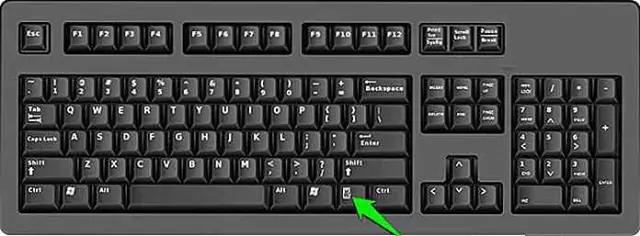
Txoj cai-nias keyboard shortcut istohold down SHIFT thiab tom qab ntawd nias F10. Qhov ntawd yog ib qho ntawm kuv nyiam keyboard shortcuts vim nws tuaj nyob rau hauv VERY handyandqee zaum nws yog tiag tiag yooj yim siv cov keyboard thanthemouse
Kuv yuav qhib qhov hais kom ua li cas nrog txoj nyem?

Tsuas yog tuav tus yuam sij ua haujlwm thiab nyem rau ntawm lub desktop… Thiab tom qab ntawd koj tuaj yeem xaiv "Qhib qhov rai qhov rai ntawm no" los ntawm cov ntawv qhia zaub mov
Kuv yuav ua li cas yog tias kuv nyem rau ntawm qhov txuas phishing?

5 Cov kauj ruam ua tom qab nyem rau ntawm Phishing Txuas Disconnect koj ntaus ntawv. Thawj qhov uas koj yuav tsum tau ua tam sim ntawd disconnect lub cuab yeej ntawm Is Taws Nem. Backup koj cov ntaub ntawv. Tam sim no uas koj tau txiav tawm ntawm Internet, koj yuav tsum backup koj cov ntaub ntawv. Luam theej duab koj qhov System rau Malware. Hloov koj daim ntawv pov thawj. Teem Lub Ceeb Toom Fraud. Ua raws li ceev faj
Koj nyem rau ntawm PC li cas?

Hom nas clicks thiab nas nias xaiv Ib-nias (nias thiab tso lub mousebutton) ua ib qho kev txiav txim, yog tias koj nyem rau ntawm lub pob, icon, filemenu, lossis lwm yam khoom. Nyem-thiab-drag (nias, tuav lub pob nyem, thiab txav tus nas) yog siv los qhia ordrag-selecttext lossis khoom
Koj txoj cai nyem rau ntawm Samsung ntsiav tshuaj li cas?

Yuav ua li cas kuv right-click ntawm ib tug touch-screen ntsiav tshuaj? Kov cov khoom nrog koj tus ntiv tes lossis lub stylus, thiab tuav tus ntiv tes stylus nias qis qis. Nyob rau hauv ib pliag, ib lub xwmfab lossis lub voj voog yuav tshwm sim, pom nyob rau saum toj, sab laug daim duab. Nqa koj tus ntiv tes los yog stylus, thiab txoj cai-clickmenu tshwm, teev txhua yam koj tuaj yeem ua nrog cov khoom ntawd
